TRITTON Yoke System Pro Flight User Manual
Page 30
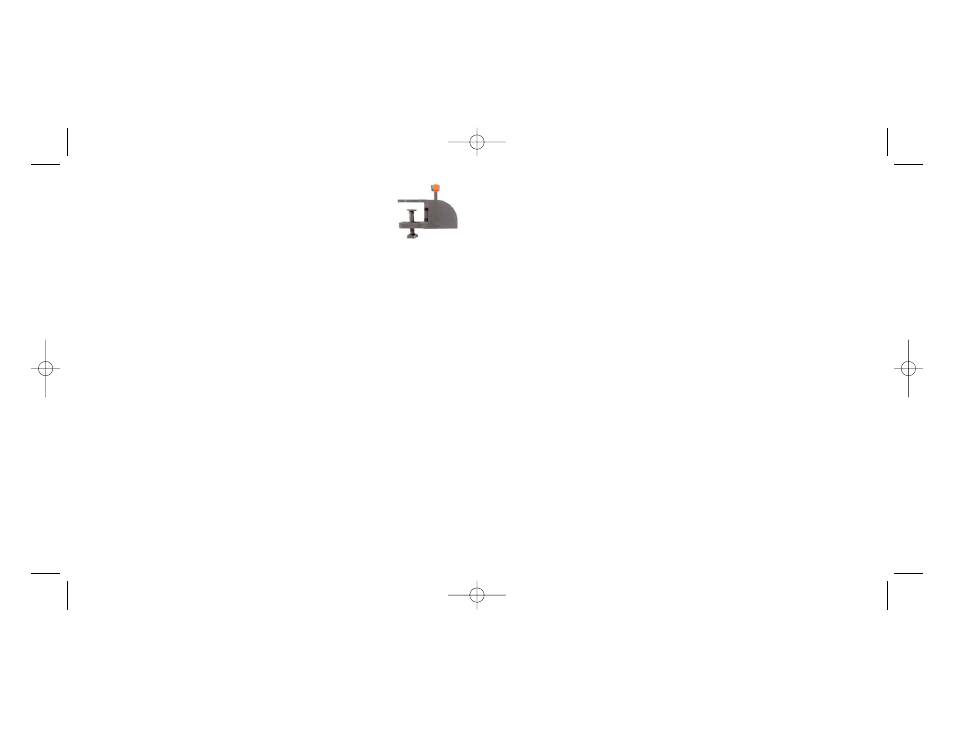
8. En la ventana de configuración del software seleccionar No instalar el software
SST y pulsar siguiente. El software de programación se puede instalar
posteriormente siguiendo las instrucciones (B) de más adelante.
9. En la pantalla de Registro seleccione Marcar esta casilla para registrar ahora y
siga las instrucciones de pantalla o puede elegir seleccionar esta opción
posteriormente.
10.Haga clic en Finalizar para completar la instalación.
B) Controladores y software de programación para usuarios avanzados
1. Siga los puntos 1 - 7 del proceso de inst alación de la sección A) y luego, en la
pantalla Software Setup, seleccione Install the SST Programming Software y haga
clic en Siguiente.
2. En la pantalla de Software Setup haga clic en Next y siga las instrucciones de
pantalla. En esta fase se le pedirá instalar prestaciones como el Ratón mágico de
Saitek y el Teclado mágico de Saitek (esto es lo que XP denomina los diferentes
elementos del controlador de Saitek). Prosiga haciendo clic en Siguiente, Continuar
de cualquier manera y Finalizar para aceptar la instalación hasta que aparezca la
pantalla de El software de programación se ha instalado con éxito.
3. En la ventana de registro seleccionar registrase ahora y siga las instrucciones en
pantalla. O registrese mas tarde.
4. Una vez completada la instalación, dispone de la opción de Ejecutar el editor de
perfiles, que le aportará una visualización del entorno de programación 3D. Si no
desea ver el editor de perfiles en este momento, sólo tiene que hacer clic en
Finalizar para completar la instalación.
Informacíon importante
Una breve explicacíon sobre las actualizaciones de controladores
De tiempo en tiempo podría haber actualizaciones de controladores y sof tware de
programación de este producto.
Puede comprobar si hay actualizaciones visitando el sitio web de Saitek y haciendo
clic en Descargas. Aparecerá una ventana desplegable. Seleccione Controladores y
software.
59
agarrada a la mesa. También puede posicionar el cuadrante de aceleración a
la izquierda o a la derecha del yugo de vuelo.
Ahora conecte el Cuadrante de Aceleración a la parte de atrás del yugo
de vuelo utilizando el conector proporcionado de estilo PS/2.
Utilice el concentrador o equipo de redes de USB integrado situado a un
lado del Yugo de Pro Vuelo para conectar de formar fácil otros elementos de la gama
de productos de Saitek Pro Flight como el Cuadrante de Aceleración Pro Vuelo, los
Pedales de Timón de dirección Pro Vuelo u otros periféricos.
Instalación para usuarios de Windows® XP, XP64 e Vista
A) Controladores solamente para usuarios normales
1. Con el ordenador enchufado, cierre cualquier programa que esté en ejecución e
inserte el CD de Smart Technology de Saitek en la unidad de CD-ROM.
2. Cuando aparezca la pantalla de introducción, haga clic en Instalar software para
continuar. Si el CD no comienza automáticamente, seleccione Inicio en la barra de
tareas de Windows® y luego Ejecutar y teclee D:\Setup.exe (en que D: es la
unidad de CD) y haga clic en Aceptar.
3. Cuando aparezca la pantalla de Bienvenido haga clic en Siguiente p ara continuar.
4. Tras leer la Declaración de limitación de responsabilidad, seleccione Acepto las
condiciones de la Declaración de limitación de responsabilidad y haga clic en
Siguiente para proseguir.
5. En la pantalla de Configuración de controladores, enchufe, si no lo ha hecho ya, el
cable USB de la estación de acoplamiento en uno de los puertos USB del
ordenador y haga clic en Siguiente.
6. Pulsar en continuar en las dos siguientes p antallas. Pulsar siguiente para probar el
controlador.
7. Cuando aparezca la pantalla de Controlador Saitek, pruebe todos los botones y
mandos del controlador para comprobar que funcionen bien. Cuando haya
finalizado, haga clic en Aceptar.
58
PZ45_Pro Flight yoke_QSG2.qxd 05/09/2007 09:57 Page 58
